轻松搞定!EXCEL 表格中电话号码分段显示的取消秘籍
在日常工作和学习中,我们常常会使用 EXCEL 表格来处理各种数据,而电话号码的分段显示有时会给我们带来一些困扰,那么如何取消这种分段显示呢?
EXCEL 表格作为一款强大的数据处理工具,其功能繁多且复杂,取消电话号码分段显示就是其中一个看似简单,却可能让不少人感到棘手的操作。
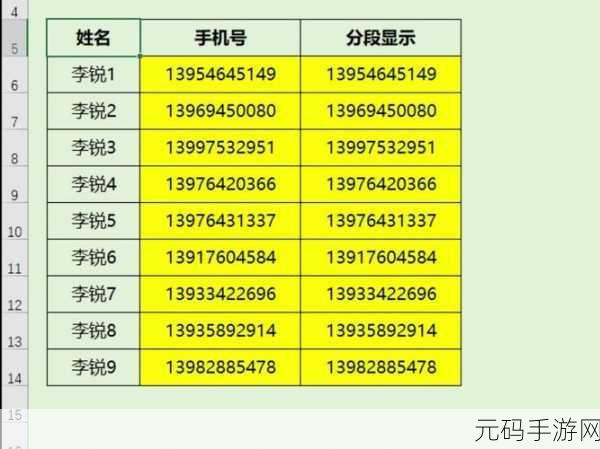
要取消电话号码的分段显示,首先我们需要明确电话号码在表格中的格式,电话号码可能被设置为了文本格式或者自定义格式,如果是文本格式,我们可以通过一些简单的操作来实现取消分段显示。
我们打开包含电话号码的 EXCEL 表格,选中需要取消分段显示的电话号码所在的单元格或者列,右键单击选中的区域,在弹出的菜单中选择“设置单元格格式”选项。
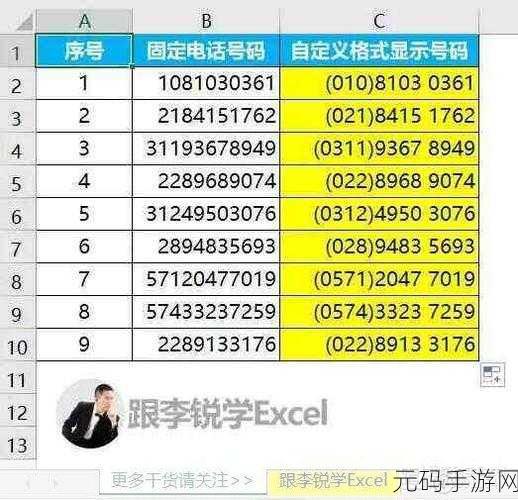
在“设置单元格格式”对话框中,选择“数字”选项卡,在“分类”列表中,选择“常规”或者“数值”,然后点击“确定”按钮,这样,电话号码的分段显示就会被取消,恢复为正常的显示形式。
需要注意的是,如果电话号码原本存在一些特殊的格式设置,可能需要进一步的操作来完全取消分段显示,如果电话号码中包含了空格或者其他特殊字符,可能需要先使用查找和替换功能将其清除,再进行上述的格式设置操作。
取消 EXCEL 表格中电话号码的分段显示并不是一件难事,只要掌握了正确的方法和步骤,就能轻松完成,希望以上的攻略能够帮助您更高效地处理 EXCEL 表格中的数据。
文章参考来源:个人多年使用 EXCEL 表格的经验总结。









